- Autor Jason Gerald [email protected].
- Public 2023-12-16 11:39.
- E modifikuara e fundit 2025-01-23 12:47.
Ky wikiHow ju mëson se si ta ktheni një mesazh me tekst në një iMessage në një iPad ose iPhone. iMessages mund t'u dërgohen vetëm përdoruesve të tjerë të iPhone.
Hapi
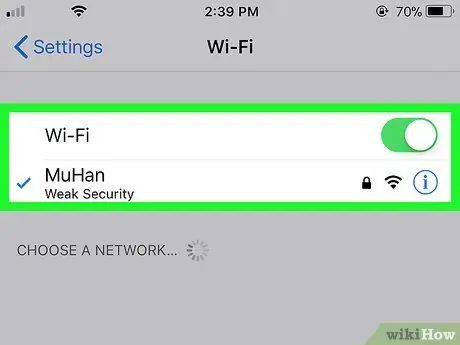
Hapi 1. Sigurohuni që ju dhe marrësi i mesazhit të jeni të lidhur në internet
iMessages dërgohen në internet, kështu që të dy duhet të lidhen me një plan të dhënash ose Wi-Fi.
- Përdoruesit e Android nuk mund të dërgojnë dhe marrin mesazhe iMessages.
- Mesazhet SMS/MMS shfaqen me ngjyrë jeshile, ndërsa mesazhet iMessages janë blu.
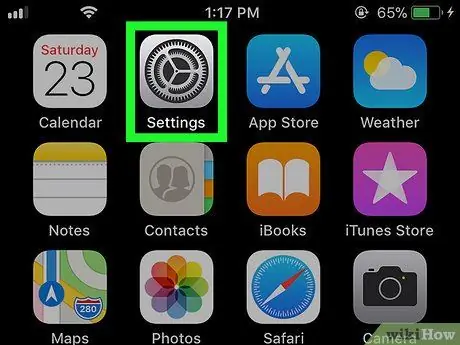
Hapi 2. Hapni Cilësimet
në iPhone.
Ky aplikacion zakonisht gjendet në ekranin kryesor.
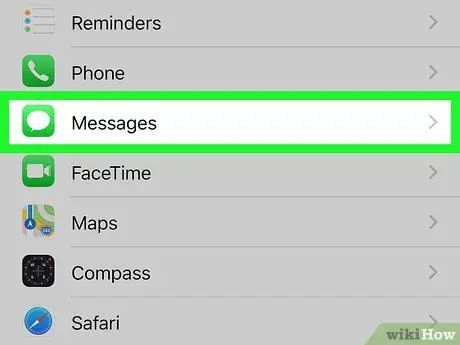
Hapi 3. Prekni Mesazhet
Ikona është e gjelbër me një flluskë të bardhë bisede në mes.
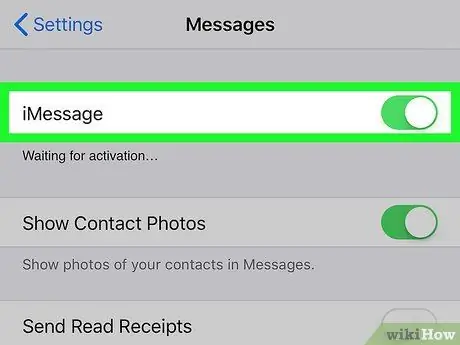
Hapi 4. Rrëshqitni butonin "iMessage" në pozicionin On
Nuk keni nevojë ta rrëshqisni nëse butoni është tashmë i gjelbër.
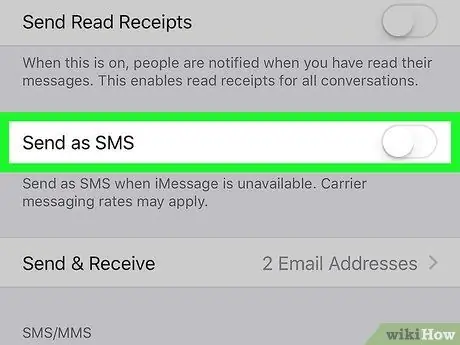
Hapi 5. Rrëshqitni butonin "Dërgo si SMS" në pozicionin Off
Mos harroni, nëse doni t'i dërgoni një mesazh dikujt që përdor një Android ose ndonjë telefon tjetër përveç iPhone, nuk do të jeni në gjendje të dërgoni një mesazh me tekst nëse ky buton është i çaktivizuar.
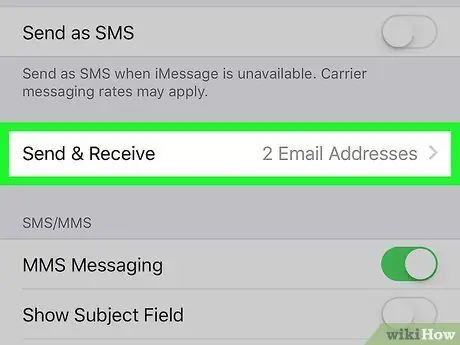
Hapi 6. Shkoni poshtë ekranit dhe trokitni lehtë mbi Dërgo dhe Merr
Kjo do të shfaqë disa informacione kontakti.
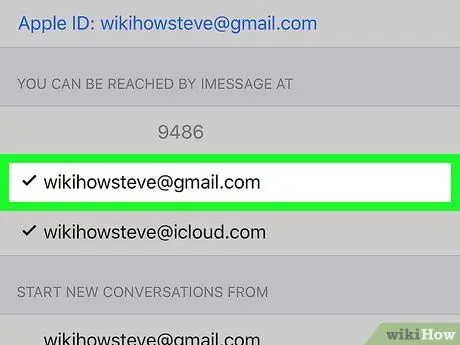
Hapi 7. Zgjidhni adresën tuaj të postës elektronike dhe numrin celular
Këto dy opsione shfaqen nën titullin "JU MUND T RE MBAJTET ME IMAGE". Nëse nuk ka shenja kontrolli në të majtë të secilës prej opsioneve, prekni secilën për ta sjellë atë.

Hapi 8. Kthehuni në ekranin bazë duke shtypur butonin Home
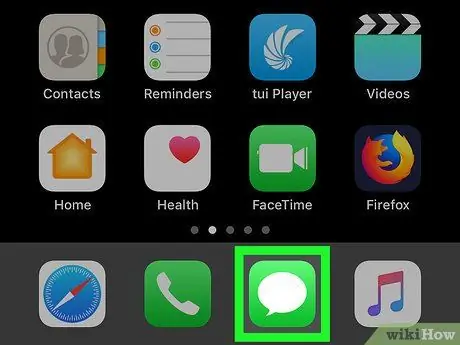
Hapi 9. Hapni Mesazhet
Ikona është e gjelbër me një flluskë të bardhë bisede në mes. Ky aplikacion zakonisht gjendet në ekranin kryesor.
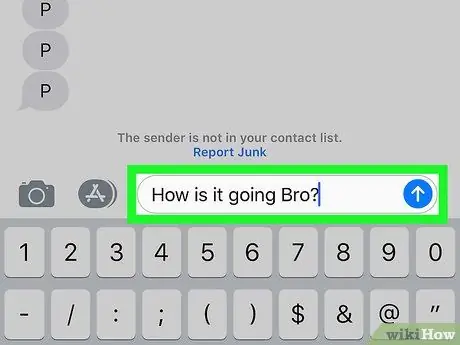
Hapi 10. Dërgoni mesazhin
Tani e tutje, të gjitha mesazhet e dërguara do të jenë në formën e iMessages, jo SMS/MMS.
- Nëse mesazhi nuk dërgohet, provoni të rindizni iPhone -in tuaj.
-
Kur ta keni bërë këtë, është një ide e mirë të riaktivizoni mesazhet SMS në mënyrë që t'u dërgoni mesazhe atyre që nuk kanë iPhone. Si ta bëni:
-
hapur Cilësimet
- Prekni Mesazhe.
- Rrëshqitni "Dërgo si SMS" në pozicionin Aktiv.
-






